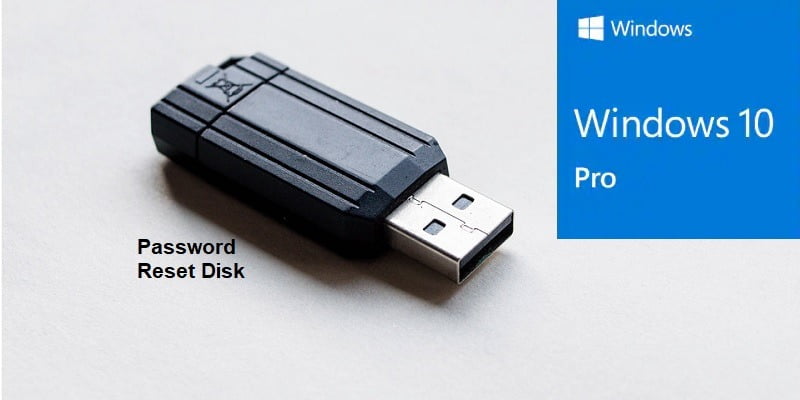Para los usuarios de Windows, su contraseña de inicio de sesión es una de las cosas más importantes que deben recordar. En caso de que lo olvide, existen herramientas de software de terceros que lo ayudarán a restablecer su contraseña.
Otra forma de volver a iniciar sesión en su sistema Windows 10 es usar un disco de restablecimiento de contraseña. Debe configurar esta herramienta de recuperación con anticipación en caso de que pierda su contraseña o no pueda recordarla. Llamar a Microsoft para obtener soporte no será útil ya que no pueden ayudarlo a volver a iniciar sesión, por lo que es mejor que tome precauciones.
Creación de un disco de restablecimiento de contraseña usando una unidad USB
Para comenzar, inserte cualquier unidad USB y use la barra de búsqueda para ubicar el «disco de restablecimiento de contraseña» en el Panel de control. Debe ser muy visible.
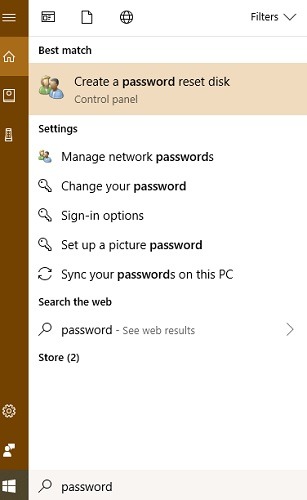
En caso de que no haya podido localizarlo desde el botón de búsqueda, vaya al Panel de control y haga clic en su cuenta de usuario principal. Vaya a «Hacer cambios en su cuenta de usuario» y debería tener la opción de crear un disco de restablecimiento de contraseña.
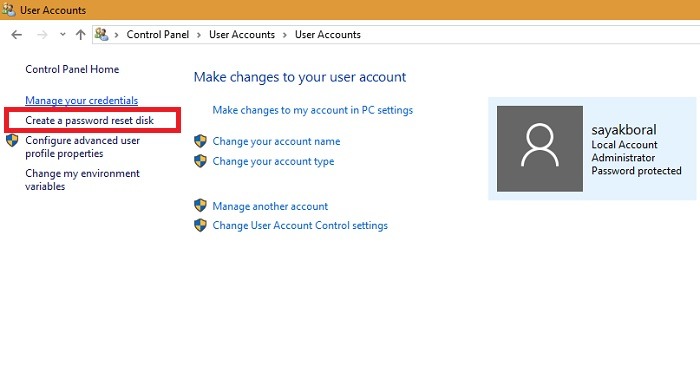
Para algunos usuarios, en caso de que el enlace no se abra, debe ir al Administrador de tareas y cerrar un proceso de host de Windows llamado «Rundll32». Este es un programa de utilidad de línea de comandos de Windows que puede interferir con la recuperación de contraseña, así que desactívelo.
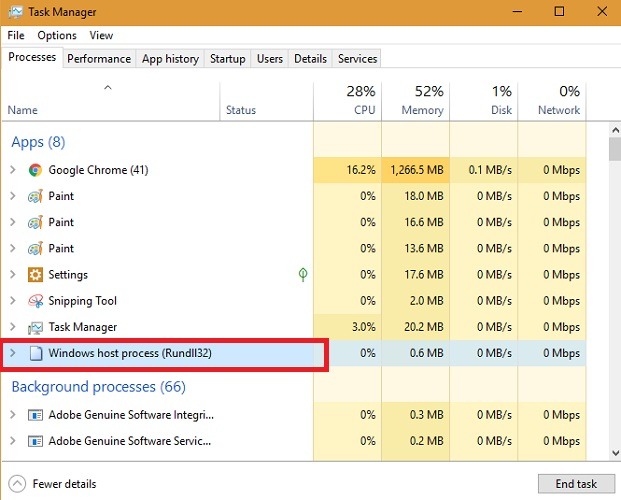
En el siguiente paso, puede ver una pantalla de «Asistente de contraseña olvidada» que lo guía a la creación del disco. Sin embargo, le advierte que cualquier persona que tenga acceso a su disco de recuperación de contraseña podrá acceder a su cuenta. Guarde siempre su disco de recuperación USB en un lugar seguro.
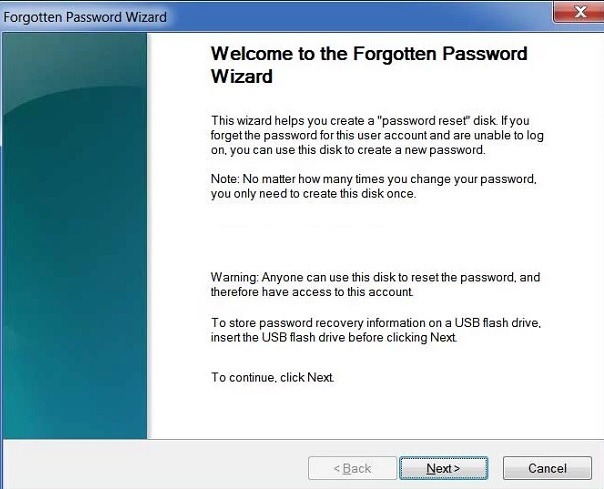
En el siguiente paso, el asistente guardará información sobre la cuenta de Windows en el disco que acaba de insertar.
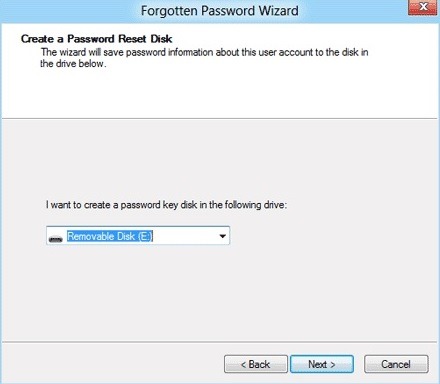
Se le pedirá que ingrese la contraseña de su cuenta de usuario actual antes de restablecer el disco.
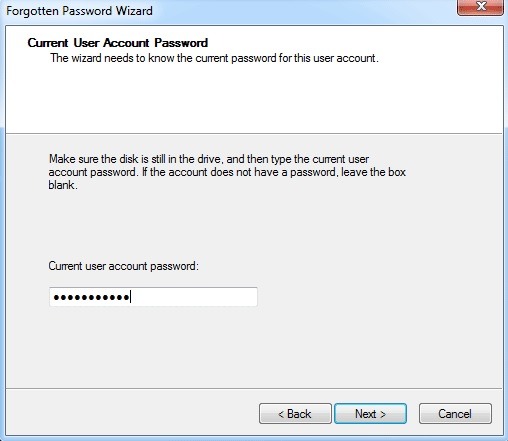
Haga clic en Siguiente y espere hasta que la barra de estado alcance el 100 %. Su disco de recuperación de contraseña ahora está listo para uso futuro.
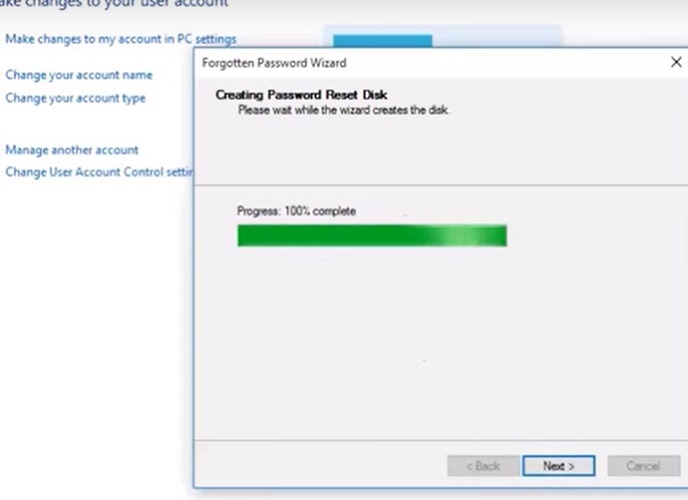
Acceder a su PC usando el disco de restablecimiento de contraseña
En caso de que note que no puede acceder a su sistema, deberá hacer clic en «Restablecer contraseña».
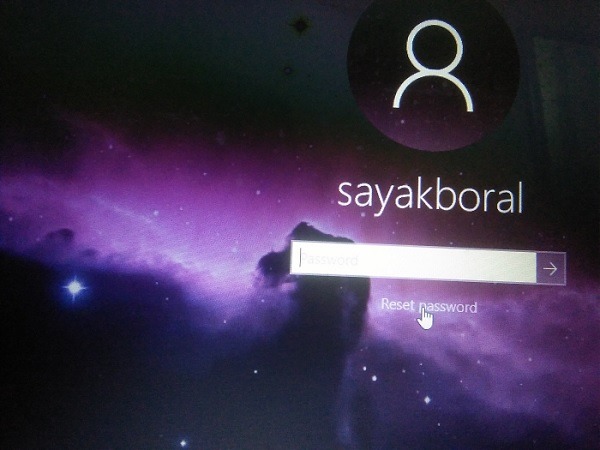
Desafortunadamente, sin su disco de recuperación de contraseña, ya no puede iniciar sesión en su sistema. Sus opciones son reiniciar usando el modo seguro o sacar su unidad USB almacenada.
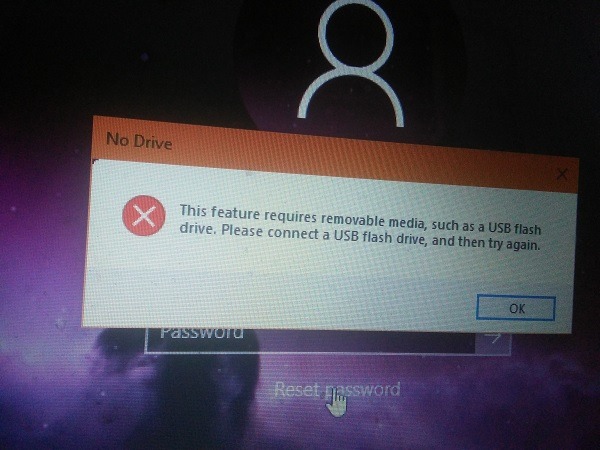
Verá una nueva pantalla del asistente de restablecimiento de contraseña. Sugiere que ya debería haber creado un disco de restablecimiento de contraseña por adelantado.
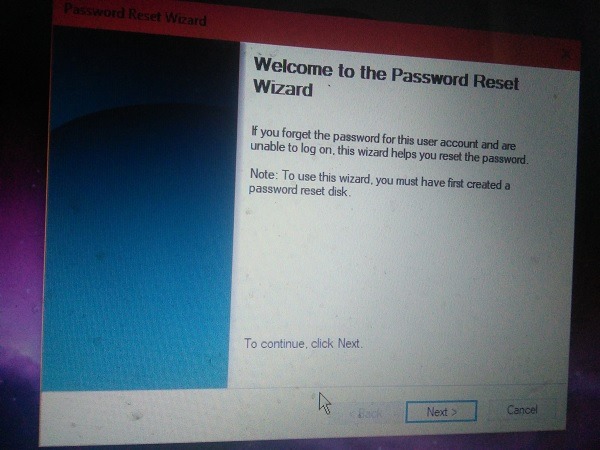
Ahora debe seleccionar el disco USB que se utilizó para configurar la recuperación de contraseña.
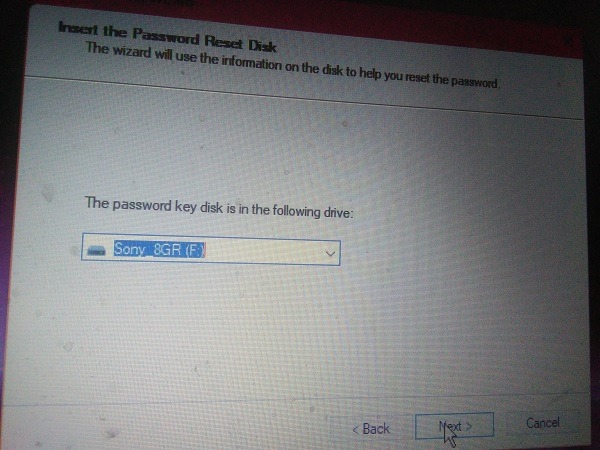
En la siguiente pantalla, se le pedirá que escriba una nueva contraseña. Confírmelo dos veces y escriba una nueva pista de contraseña que debe anotar en otro lugar.
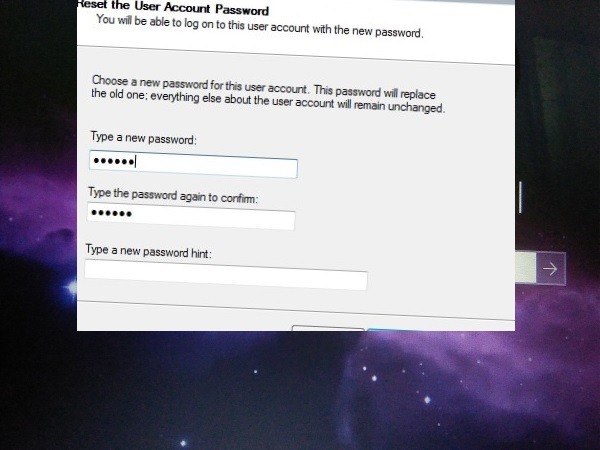
Después de completar el asistente de restablecimiento de contraseña, ahora puede usar fácilmente la nueva contraseña para iniciar sesión en su sistema una vez más.
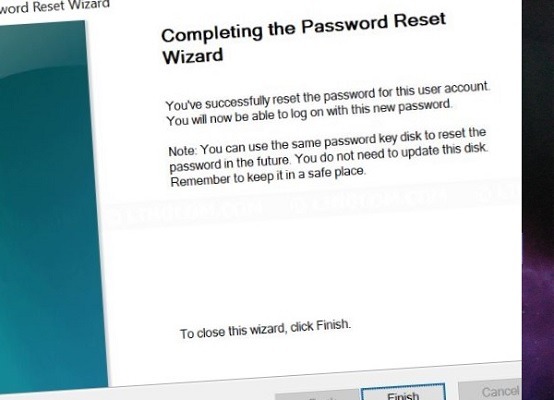
Un método más fácil para recuperar la contraseña de Windows
En caso de que no quiera seguir todos los pasos anteriores para crear un disco de recuperación de contraseña, hay una salida más fácil. Use un administrador de contraseñas para guardar su contraseña de Windows, o guárdela en algún lugar al que solo usted pueda acceder. Debe actualizar con frecuencia su última contraseña de Windows allí.
¿Alguna vez te has quedado sin acceso a tu propia computadora? ¿Cómo recuperaste tu cuenta? Por favor háznoslo saber en los comentarios más abajo.